photoshop学习笔记
- 格式:doc
- 大小:2.37 MB
- 文档页数:55
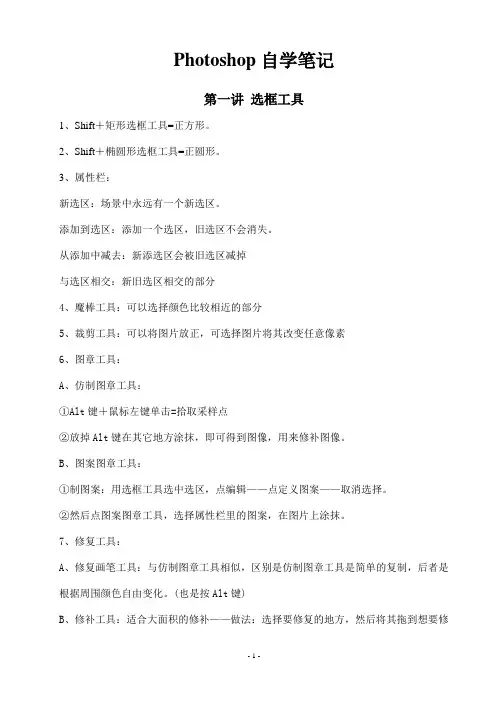
Photoshop自学笔记第一讲选框工具1、Shift+矩形选框工具=正方形。
2、Shift+椭圆形选框工具=正圆形。
3、属性栏:新选区:场景中永远有一个新选区。
添加到选区:添加一个选区,旧选区不会消失。
从添加中减去:新添选区会被旧选区减掉与选区相交:新旧选区相交的部分4、魔棒工具:可以选择颜色比较相近的部分5、裁剪工具:可以将图片放正,可选择图片将其改变任意像素6、图章工具:A、仿制图章工具:①Alt键+鼠标左键单击=拾取采样点②放掉Alt键在其它地方涂抹,即可得到图像,用来修补图像。
B、图案图章工具:①制图案:用选框工具选中选区,点编辑——点定义图案——取消选择。
②然后点图案图章工具,选择属性栏里的图案,在图片上涂抹。
7、修复工具:A、修复画笔工具:与仿制图章工具相似,区别是仿制图章工具是简单的复制,后者是根据周围颜色自由变化。
(也是按Alt键)B、修补工具:适合大面积的修补——做法:选择要修复的地方,然后将其拖到想要修补成颜色或景色区域即可。
C、颜色替换工具:按Alt键,选取颜色,再将需要替换的地方涂抹即可替换颜色,但景色不变。
8、小技巧:①取消选区:【Ctrl+D】②反选选区:【Shift+F7】③复位调色板:窗口——工作区——复位调板位置。
④Ctrl+[+、-]=图像的缩放。
⑤空格键:抓手工具。
⑥Alt+Delete=用前景色填充。
Ctrl+Delete=背景色填充。
第二讲工具栏的使用一、画笔工具1、以前景色为基础,绘制画笔状线条2、属性使用:(1)下拉三角形,修改主直径,硬度(2)下拉三角形——右小角改变笔头的形状,用完后可以点复位画笔回到原始状态。
(3)不透明度:效果不很透明(4)流量:笔水的流量二、画笔工具的使用——邮票的制作1、使用裁剪工具——是以背景色为填充颜色的,注意调换背景色和前景色。
2、点击画笔的调换色质——切换画色调板三、自定义画笔1、文件——打开——素材——魔棒工具——Shift+F7(反选)——编辑——定义画笔预设(即成)2、画笔加式点击切换画笔的调板。
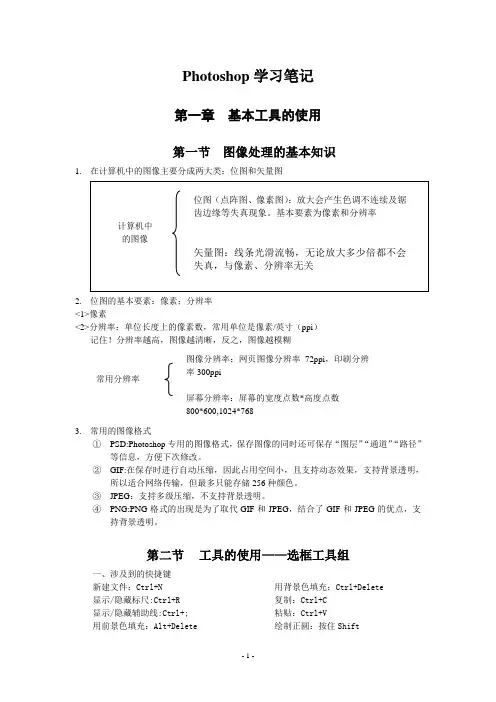
Photoshop 学习笔记第一章 基本工具的使用第一节 图像处理的基本知识1. 在计算机中的图像主要分成两大类:位图和矢量图2. 位图的基本要素:像素;分辨率 <1>像素<2>分辨率:单位长度上的像素数,常用单位是像素/英寸(ppi )记住!分辨率越高,图像越清晰,反之,图像越模糊3. 常用的图像格式① PSD:Photoshop 专用的图像格式,保存图像的同时还可保存“图层”“通道”“路径”等信息,方便下次修改。
② GIF:在保存时进行自动压缩,因此占用空间小,且支持动态效果,支持背景透明,所以适合网络传输,但最多只能存储256种颜色。
③ JPEG :支持多级压缩,不支持背景透明。
④ PNG:PNG 格式的出现是为了取代GIF 和JPEG ,结合了GIF 和JPEG 的优点,支持背景透明。
第二节 工具的使用——选框工具组一、涉及到的快捷键新建文件:Ctrl+N 显示/隐藏标尺:Ctrl+R 显示/隐藏辅助线:Ctrl+; 用前景色填充:Alt+Delete用背景色填充:Ctrl+Delete 复制:Ctrl+C 粘贴:Ctrl+V绘制正圆:按住Shift常用分辨率图像分辨率:网页图像分辨率72ppi ,印刷分辨率300ppi屏幕分辨率:屏幕的宽度点数*高度点数 800*600,1024*768从中心绘制圆:按住Alt 取消选区:Ctrl+D拖动复制:按住Ctrl+Alt 撤销上一步:Ctrl+Z 连续撤消:Ctrl+Alt+Z 拖动复制:Ctrl+Alt二、单行/单列选框工具:用于绘制线条三、选区的加减交选区相加:按住Shift选区相减:按住Alt选区相交:按住Shift+Alt第三节工具的使用——套索工具组套索工具组用途:创建不规则选区,选择不规则区域1.套索工具:用于创建任意选区,选区的形状取决于鼠标移动的轨迹,多配合“羽化”来获得理想的效果,使用频率低。
2.多边形套索工具:用于选择边缘呈直线的多边形区域3.磁性套索工具:主要用于选择和周围颜色反差较大的图像区域,是使用频率较高的一个工具解决操作过程中的误操作:Delete删除一个点;Esc删除所有点第四节工具的使用——魔棒工具作用:用于选择颜色相同或相似的区域容差越大,可选取的颜色范围就越大第五节工具的使用——裁剪工具作用:用于裁剪画布使变小,或扩大画布(扩大的画布背景颜色取决于背景色)使用步骤:1.拖动;2.调整大小及位置;3.回车确定裁剪案例1:校正地平线度量工具绘制平行于地面的线条→图像,旋转画布,任意角度→使用裁剪工具减去画布上多余的空白部分。

第一节ps界面的基本介绍以及一些快捷方式的使用1. 窗口2. Tab:隐藏工具箱和面板Shift+Tab隐藏面板3. 建画布:新建ctrl+N4. 像素5. 分辨率:越高越清晰,配置相应要求提高一般,相片:300 海报:100-150左右画布越大,分辨率越低6. 颜色模式介绍6.1 CMYK模拟油量(最接近真实油量颜色)亮度不是很足够,但喷绘效果最好,最真实(Ctrl+Y可以进行CMYK与RGB模式的转换)6.2 RGB基本色:红绿蓝(最鲜亮,屏幕显示模式)注:对于文字颜色转换,如果由RGB直接转换撑CMYK,打印时候会有灰边,所以要通过Lab才可转换(Ctrl+Y可以进行CMYK与RGB模式的转换)6.3 Lab:用于颜色转换,颜色最多,包括RGB和CMYK里所有的颜色,但是不够有特征6.4 灰度6.5 位图:模式的样式黑+白,如老式黑白照片7. 背景内容:背景色8. Ctrl+R 隐藏标尺9. 规则的选区工具9.1 以矩形为例:可以移动先按住左键,之后按Shiift进行拖动可以得到正方形,即图形等比例变化选择→变换选区:可以图形调整大小与形状按Alt,左键拖动:以中心点为基准点变换图形Alt+Shift 左键拖动:以中心点为基准点等比例放大或缩小变换图形注意:基准点在变换选区过程中位于选区中心位置,可以调整位置9.2 上色9.2.1 图层:用于存储颜色RGB每种颜色取值为0到255,数值越大,颜色越亮;数值越小,颜色越暗当R=G=B时,显示的颜色为灰色当R=G=B=255时,显示的颜色为白色当R=G=B=0时,显示的颜色为黑色当R大于0,而G=B=0时,显示的为红色,可以以此类推HSB是以亮度进行颜色调整的9.2.2 CMYK用于打印C:青色M:洋红Y:直黄K:黑色CMYK是减色模式与RGB(加色模式)相反:值越大,颜色越深油漆桶工具:用于填充颜色Alt+Delete或Alt+退格:填充前景色Ctrl+Delete或Ctrl+退格:填充背景色去除某一图层颜色:Delete或Ctrl+ZD:恢复默认前景色和背景色X:前背景色交换Ctrl+Alt+Z撤销多次或者说连续多次撤消取消选区:菜单项→选择→取消选择或者Ctrl+D直接选择规则选区:shift+M光标键可以对位置进行微调9.3 选择→变换选区Alt一中心点为基准点变换图形,上下左右变换,中心点可以移动,中心点就是基准点Ctrl+S:保存9.4 格式介绍:BMP:电脑自带格式,与其他更是相比更通用。
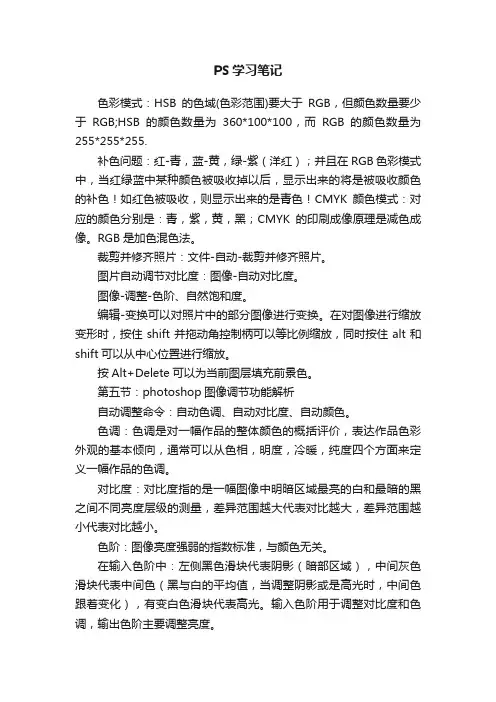
PS学习笔记色彩模式:HSB的色域(色彩范围)要大于RGB,但颜色数量要少于RGB;HSB的颜色数量为360*100*100,而RGB的颜色数量为255*255*255.补色问题:红-青,蓝-黄,绿-紫(洋红);并且在RGB色彩模式中,当红绿蓝中某种颜色被吸收掉以后,显示出来的将是被吸收颜色的补色!如红色被吸收,则显示出来的是青色!CMYK颜色模式:对应的颜色分别是:青,紫,黄,黑;CMYK的印刷成像原理是减色成像。
RGB是加色混色法。
裁剪并修齐照片:文件-自动-裁剪并修齐照片。
图片自动调节对比度:图像-自动对比度。
图像-调整-色阶、自然饱和度。
编辑-变换可以对照片中的部分图像进行变换。
在对图像进行缩放变形时,按住shift并拖动角控制柄可以等比例缩放,同时按住alt和shift可以从中心位置进行缩放。
按Alt+Delete可以为当前图层填充前景色。
第五节:photoshop图像调节功能解析自动调整命令:自动色调、自动对比度、自动颜色。
色调:色调是对一幅作品的整体颜色的概括评价,表达作品色彩外观的基本倾向,通常可以从色相,明度,冷暖,纯度四个方面来定义一幅作品的色调。
对比度:对比度指的是一幅图像中明暗区域最亮的白和最暗的黑之间不同亮度层级的测量,差异范围越大代表对比越大,差异范围越小代表对比越小。
色阶:图像亮度强弱的指数标准,与颜色无关。
在输入色阶中:左侧黑色滑块代表阴影(暗部区域),中间灰色滑块代表中间色(黑与白的平均值,当调整阴影或是高光时,中间色跟着变化),有变白色滑块代表高光。
输入色阶用于调整对比度和色调,输出色阶主要调整亮度。
图像-调整-曲线:曲线上部三分之一的部分用于控制图像高光部分,中间三分之一用于控制中间色调区域,而底部三分之一用于控制阴影。
在不同的通道中进行调整时,按住Alt,“曲线”右侧的“取消”将变成“复位”,点击后恢复最初状态!图像—应用图像:将一个图像的图层和通道(源)与现用图像(目标)的图层和通道混合。
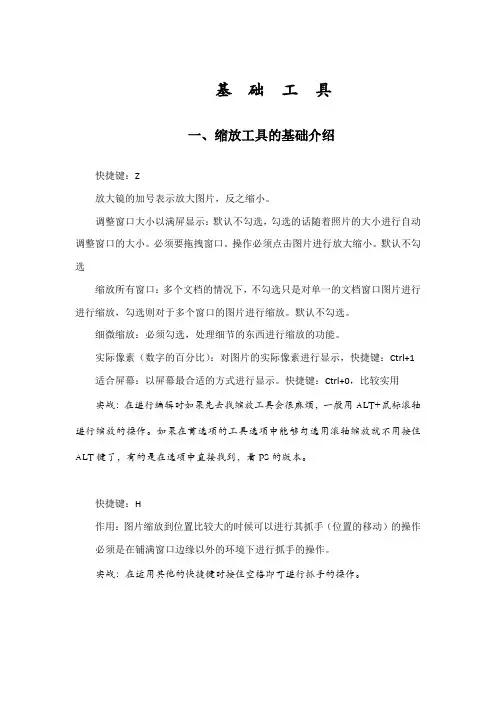
基础工具一、缩放工具的基础介绍快捷键:Z放大镜的加号表示放大图片,反之缩小。
调整窗口大小以满屏显示:默认不勾选,勾选的话随着照片的大小进行自动调整窗口的大小。
必须要拖拽窗口。
操作必须点击图片进行放大缩小。
默认不勾选缩放所有窗口:多个文档的情况下,不勾选只是对单一的文档窗口图片进行进行缩放,勾选则对于多个窗口的图片进行缩放。
默认不勾选。
细微缩放:必须勾选,处理细节的东西进行缩放的功能。
实际像素(数字的百分比):对图片的实际像素进行显示,快捷键:Ctrl+1适合屏幕:以屏幕最合适的方式进行显示。
快捷键:Ctrl+0,比较实用实战:在进行编辑时如果先去找缩放工具会很麻烦,一般用ALT+鼠标滚轴进行缩放的操作。
如果在首选项的工具选项中能够勾选用滚轴缩放就不用按住ALT键了,有的是在选项中直接找到,看PS的版本。
快捷键:H作用:图片缩放到位置比较大的时候可以进行其抓手(位置的移动)的操作必须是在铺满窗口边缘以外的环境下进行抓手的操作。
实战:在运用其他的快捷键时按住空格即可进行抓手的操作。
三、后退一步、前进一步选择在编辑选项中,前进一步:快捷键:shift+Ctrl+z 后退一步:alt+Ctrl+z选择选项卡中,全选:Ctrl+A 取消选择:Ctrl+D重新选择:对已选择的目标进行重新的选择。
快捷键:shift+Ctrl+D恢复:恢复到最原始的状态,快捷键:F12四、前景色与背景色例如:用画笔画图的时候默认是前景色,如果需要用背景色转换的话点击转换箭头就可以了,快捷键时X键。
如果改成别的颜色需要回到默认的颜色,点击默认景色与背景色。
快捷键时D键。
五、新建文档、窗口快捷键:Ctrl+N像素的概念:PS软件叫位图软件,AI叫做矢量图软件,作用可以无限放大无像素,一般在做logo用的多,图片都是有一个个小方格组成。
每一个放格叫做一个像素。
宽度表示的像素的含义是新建的文档这一行有多少个像素,而高度表示这一列有多少个像素。
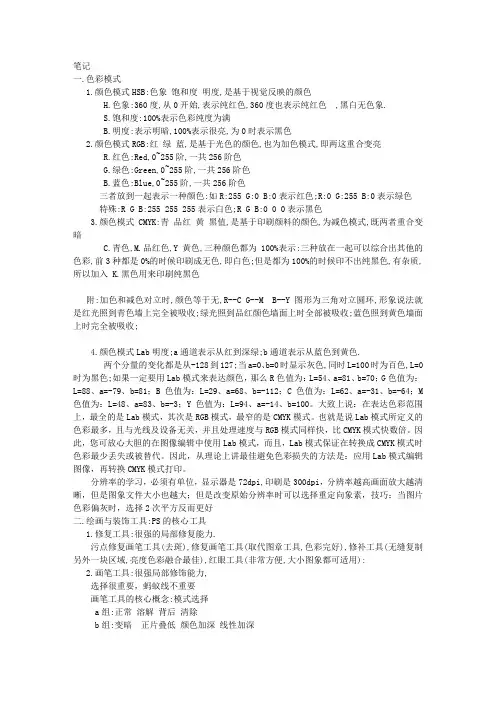
笔记一.色彩模式1.颜色模式HSB:色象饱和度明度,是基于视觉反映的颜色H.色象:360度,从0开始,表示纯红色,360度也表示纯红色 ,黑白无色象.S.饱和度:100%表示色彩纯度为满B.明度:表示明暗,100%表示很亮,为0时表示黑色2.颜色模式RGB:红绿蓝,是基于光色的颜色,也为加色模式,即两这重合变亮R.红色:Red,0~255阶,一共256阶色G.绿色:Green,0~255阶,一共256阶色B.蓝色:Blue,0~255阶,一共256阶色三者放到一起表示一种颜色:如R:255 G:0 B:0表示红色;R:0 G:255 B:0表示绿色特殊:R G B:255 255 255表示白色;R G B:0 0 0表示黑色3.颜色模式CMYK:青品红黄黑值,是基于印刷颜料的颜色,为减色模式,既两者重合变暗C.青色,M.品红色,Y黄色,三种颜色都为100%表示:三种放在一起可以综合出其他的色彩,前3种都是0%的时候印刷成无色,即白色;但是都为100%的时候印不出纯黑色,有杂质,所以加入 K.黑色用来印刷纯黑色附:加色和减色对立时,颜色等于无,R--C G--M B--Y 图形为三角对立圆环,形象说法就是红光照到青色墙上完全被吸收;绿光照到品红颜色墙面上时全部被吸收;蓝色照到黄色墙面上时完全被吸收;4.颜色模式Lab明度;a通道表示从红到深绿;b通道表示从蓝色到黄色.两个分量的变化都是从-128到127;当a=0、b=0时显示灰色,同时L=100时为百色,L=0时为黑色;如果一定要用Lab模式来表达颜色,那么R色值为:L=54、a=81、b=70;G色值为:L=88、a=-79、b=81;B色值为:L=29、a=68、b=-112;C色值为:L=62、a=-31、b=-64;M 色值为:L=48、a=83、b=-3;Y色值为:L=94、a=-14、b=100。
大致上说:在表达色彩范围上,最全的是Lab模式,其次是RGB模式,最窄的是CMYK模式。

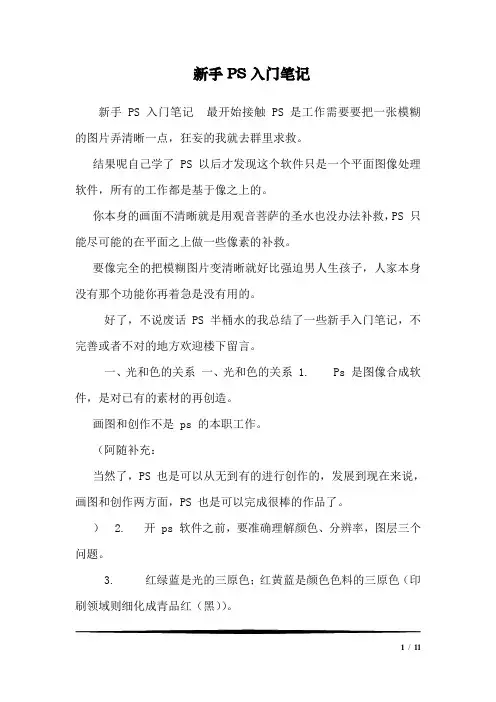
新手PS入门笔记新手 PS 入门笔记最开始接触 PS 是工作需要要把一张模糊的图片弄清晰一点,狂妄的我就去群里求救。
结果呢自己学了 PS 以后才发现这个软件只是一个平面图像处理软件,所有的工作都是基于像之上的。
你本身的画面不清晰就是用观音菩萨的圣水也没办法补救,PS 只能尽可能的在平面之上做一些像素的补救。
要像完全的把模糊图片变清晰就好比强迫男人生孩子,人家本身没有那个功能你再着急是没有用的。
好了,不说废话 PS 半桶水的我总结了一些新手入门笔记,不完善或者不对的地方欢迎楼下留言。
一、光和色的关系一、光和色的关系 1. Ps 是图像合成软件,是对已有的素材的再创造。
画图和创作不是 ps 的本职工作。
(阿随补充:当然了,PS 也是可以从无到有的进行创作的,发展到现在来说,画图和创作两方面,PS 也是可以完成很棒的作品了。
) 2. 开 ps 软件之前,要准确理解颜色、分辨率,图层三个问题。
3. 红绿蓝是光的三原色;红黄蓝是颜色色料的三原色(印刷领域则细化成青品红(黑))。
1/ 11形式美感和易识别是设计第一位的,套意义、代表一个寓意的东西是其次的。
4. 色彩模式共有四种,每一种都对应一种媒介,分别为: lab 模式(理论上推算出来的对应大自然的色彩模式) hsb 模式(基于人眼识别的体系) RGB 模式(对应的媒介是光色,发光物体的颜色识别系统。
) CMYK 模式(对应的是印刷工艺)。
5. 加色模式:色相的色值相加最后得到白色;减色模式:色相的最大值相加得到黑色。
6. lab 色彩模式:一个亮度通道和两个颜色通道,是理论上推测出来的一个颜色模式。
理论上对应的媒介是大自然。
7. hsb 色彩模式,颜色三属性:色相(色彩名称、色彩相貌,即赤橙黄绿青蓝紫等,英文缩写为 h,它的单位是度,色相环来表示)饱和度(色彩纯度,英文缩写 s,按百分比计量,跟白有关)明度(英文缩写 b,按百分比计量,明度跟黑有关)。
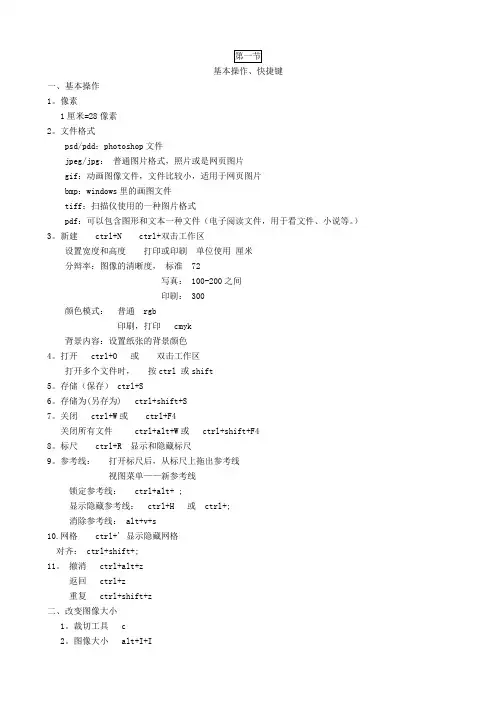
基本操作、快捷键一、基本操作1。
像素1厘米=28像素2。
文件格式psd/pdd:photoshop文件jpeg/jpg:普通图片格式,照片或是网页图片gif:动画图像文件,文件比较小,适用于网页图片bmp:windows里的画图文件tiff:扫描仪使用的一种图片格式pdf:可以包含图形和文本一种文件(电子阅读文件,用于看文件、小说等。
)3。
新建 ctrl+N ctrl+双击工作区设置宽度和高度打印或印刷单位使用厘米分辩率:图像的清晰度,标准 72写真: 100-200之间印刷: 300颜色模式:普通 rgb印刷,打印 cmyk背景内容:设置纸张的背景颜色4。
打开 ctrl+O 或双击工作区打开多个文件时,按ctrl 或shift5。
存储(保存) ctrl+S6。
存储为(另存为) ctrl+shift+S7。
关闭 ctrl+W或 ctrl+F4关闭所有文件 ctrl+alt+W或 ctrl+shift+F48。
标尺 ctrl+R 显示和隐藏标尺9。
参考线:打开标尺后,从标尺上拖出参考线视图菜单——新参考线锁定参考线: ctrl+alt+ ;显示隐藏参考线: ctrl+H 或 ctrl+;消除参考线: alt+v+s10.网格 ctrl+' 显示隐藏网格对齐: ctrl+shift+;11。
撤消 ctrl+alt+z返回 ctrl+z重复 ctrl+shift+z二、改变图像大小1。
裁切工具 c2。
图像大小 alt+I+I3。
画布大小: 像裁切一样,把图像加一空白的位置或,裁切一部分内容alt+I+S图层、选区一、图层用来管理纸张的工具每一个图层都是一个透明的纸张背景是一个被锁定的白纸锁定:不能移动背景的物体,在修改图形时不方便,背景上只填充颜色或图案,如果需要的话也可以把背景删除1。
新建图层 ctrl+shift+N2。
删除图层(1)拖动图层到垃圾桶(2)图层上右键——删除图层 alt+L+L+L3。
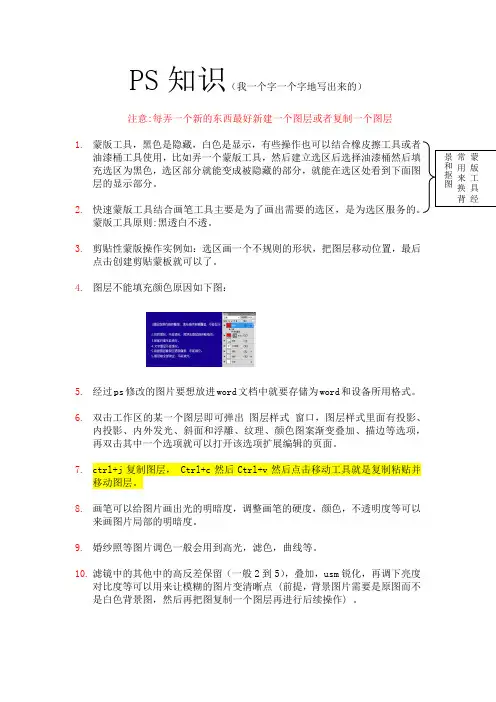
PS知识(我一个字一个字地写出来的)注意:每弄一个新的东西最好新建一个图层或者复制一个图层1.蒙版工具,黑色是隐藏,白色是显示,有些操作也可以结合橡皮擦工具或者层的显示部分。
2.蒙版工具原则:黑透白不透。
3.剪贴性蒙版操作实例如:选区画一个不规则的形状,把图层移动位置,最后点击创建剪贴蒙板就可以了。
4.图层不能填充颜色原因如下图:5.经过ps修改的图片要想放进word文档中就要存储为word和设备所用格式。
6.双击工作区的某一个图层即可弹出图层样式窗口,图层样式里面有投影、内投影、内外发光、斜面和浮雕、纹理、颜色图案渐变叠加、描边等选项,再双击其中一个选项就可以打开该选项扩展编辑的页面。
7.ctrl+j复制图层, Ctrl+c然后Ctrl+v然后点击移动工具就是复制粘贴并移动图层。
8.画笔可以给图片画出光的明暗度,调整画笔的硬度,颜色,不透明度等可以来画图片局部的明暗度。
9.婚纱照等图片调色一般会用到高光,滤色,曲线等。
10.滤镜中的其他中的高反差保留(一般2到5),叠加,usm锐化,再调下亮度对比度等可以用来让模糊的图片变清晰点 (前提,背景图片需要是原图而不是白色背景图,然后再把图复制一个图层再进行后续操作) 。
11.选框工具--按移动工具--按alt—点击移动到所需位置,这一个流程相当于仿制图章工具。
12.按住shift可以点击多个图层,相当于多选。
13.通常在编辑一张婚纱图片时都会给图片换一个天空,然后就可以把天空图片拉进来然后按正片叠底,然后再调下光线,再用橡皮擦擦掉多余部分即可。
14.人物祛痣其中一个方法可以用仿制图章工具,用好的皮肤把痣掩盖掉。
15.图片颜色失真可以用调整里面的色彩平衡和滤镜里面的镜头校正——自定里面的颜色调节来调图片。
16.如何给图片添加水印:首先在ps直接打开一张需要添加水印的图片,然后第一步:做水印——新建画布,把做水印的图片拖进新建画布里面,然后在fx里面选择颜色叠加(一般选择黑白、灰白色),然后再把透明度降低到10、30%左右,然后按自身需要旋转图片,接着把背景图选择为不可视,然后点击编辑里面的定义图案。
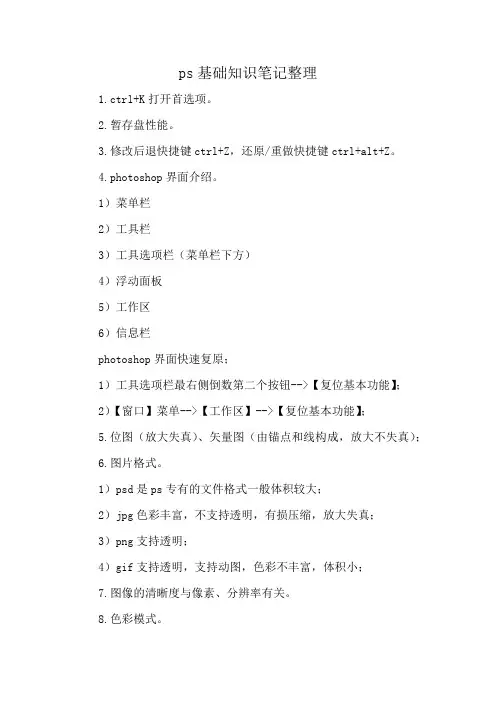
ps基础知识笔记整理1.ctrl+K打开首选项。
2.暂存盘性能。
3.修改后退快捷键ctrl+Z,还原/重做快捷键ctrl+alt+Z。
4.photoshop界面介绍。
1)菜单栏2)工具栏3)工具选项栏(菜单栏下方)4)浮动面板5)工作区6)信息栏photoshop界面快速复原;1)工具选项栏最右侧倒数第二个按钮-->【复位基本功能】;2)【窗口】菜单-->【工作区】-->【复位基本功能】;5.位图(放大失真)、矢量图(由锚点和线构成,放大不失真);6.图片格式。
1)psd是ps专有的文件格式一般体积较大;2)jpg色彩丰富,不支持透明,有损压缩,放大失真;3)png支持透明;4)gif支持透明,支持动图,色彩不丰富,体积小;7.图像的清晰度与像素、分辨率有关。
8.色彩模式。
1)GRB(Red红色,Green绿色,Blue蓝色)屏幕显示72像素/英寸;2)CMYK(青色,洋红,黄色,黑色)印刷,打印300像素/英寸;9.辅助工具。
1)标尺ctrl+R2)辅助线打开与关闭ctrl+'3)网格ctrl+'4)缩放工具a)放大镜(Z)b)ctrl+加号,ctrl+减号c)alt+鼠标滚轮5)抓手工具(H)a)抓手工具Hb)按【空格键】可临时变为抓手工具10.工具箱里的每个工具对应一个字母。
组内工具切换:1)单击右键,进行选择2)shift+工具对应的字母3)alt+单击工具11.移动工具(V)1)移动过程中,按shift键可以水平、垂直、斜45°角移动2)按上、下、左、右方向键,移动一次是1像素,按shift+方向键,移动一次是10像素3)按ctrl键,单击造型,可以选中造型的图层,当鼠标放到另外换一个造型上,可以量取两个造型之间的距离4)按alt键拖动造型,可以复制造型(复制图层)5)垂直、水平对齐,至少选中2个图层;垂直、水平分布,至少选中3个图层12.自由变换ctrl+T1)缩放a)按shift键,可以等比例缩放b)按alt键,可以以中心点进行缩放c)按alt+shift键,可以以中心点等比例缩放2)旋转按shift键,可以以15°倍数进行旋转3)扭曲按ctrl键4)斜切按ctrl+shift键,连续智能复制ctrl+shift+alt+T1.复制一份保安2.ctrl+T,并把中心点移到远处3.按alt+shift等比例缩放4.回车确认后,按ctrl+shift+alt+T连续智能复制13.颜色填充。
PS学习笔记面简介】本功能按钮上角有个“基本功能”按钮,一般均在此状态下运行。
如果各种原因你把它搞乱了,想按钮/选击基本功能即可恢复。
另一处: 窗口/工作区/基本功能(默认),就能恢复到初始状态。
部第一行是菜单栏,都是各种操作命令。
包括文件、编辑、图像、选择、滤镜、窗口等栏中。
部第二行是工具属性选项栏,用来调整所选工具的属性。
不同的工具出现的选项也不同侧的竖长条称为工具栏,也称为工具箱,有各种做图工具。
侧称为控制面板,上面一行有调板窗,下面有图层、通道、路径、蒙版等操作功能。
间部分的灰色区域称为工作区,其上方有打开图片的标题。
下是动画面板。
了菜单的位置不可变动外,其余各部分都是可以自由移动的,我们可以根据自己的喜板在移动过程中有自动对齐其他调板的功能,这可以让界面看上去比较整洁。
在移动调键将对齐到Photoshop主窗口的四边。
工具简介】动工具:选击后可用鼠标拖拽图片、图层。
速选区工具:矩形、椭圆、套索、快速选择等。
裁:使用时属性栏的高、宽、分辨率要清空。
图抹除类工具:画笔、自由绘图、仿制图章工具。
画笔有三个参数:半径(大小)、硬度、不透明度(决定作用大小)。
字工具:竖为列,横为行。
的文字图层、或者在图片上加入文字时使用:一文件或打开图片,再选点文字工具/横排立即形成文字图层。
字大小后将鼠标移动到待输入的位置,点击左键后会弹出输入对话框。
字/拖蓝/字体/颜色/调整大小/变形/无/如扇形/移动,回车确认。
缩工具:点击后再击属性栏+ 即放大;击-即缩小。
管工具:吸取指定位置的颜色,前景色会随之变化。
用于修改图片局部颜色。
打开源色图片/副本/移到新窗口,再打开须修改颜色的图片/建立选区/编辑/填充/颜色(前景色会随之变化)/确定/确定。
制图章工具:使用方法:确认并点击采样图层/按住Ait键,鼠标移动到采样点并击之开Ait键/鼠标在修图处点击或涂抹。
一般用较软的笔,常用它修补图片的破损之处。
章工具:选后属性栏右上端有“切换画笔面板”按钮,击之可选图。
一、污点修复画笔1.调节大小:p后面的【】进行调节2.类型:内容识别(常用)/创建纹理/近似匹配3.内容识别:点击需要修复的区域。
软件会自动在他的周围进行取样,通过计算对其进行光线和明暗的匹配,并进行羽化融合4.创建纹理:可以创建纹理,纹理为ps自带不可修改5.近似匹配:使用工具边缘的像素来修补图像二、修复画笔工具1.调节大小:p后面的【】进行调节2.取样:在需要修复的区域四周,找到颜色相似的区域,按住alt键,鼠标点击进行取样,然后在需要修复的区域点击或涂抹,(在修复时,修复画笔尽量要比修复的区域大,否则,修复效果不是很好。
)3.对齐:勾选对齐后吸取点跟随修复点移动,不勾选每次单击修复都是用同一吸取点去修复4.图案:直接涂抹即可,不需要取样,类似图案叠加三、修补工具1.源:选区位置被鼠标停留位置覆盖2.目标:选区位置覆盖鼠标停留位置四、内容感知移动工具可以移动画面当中物体的位置,移动之后可以自动填充。
可以在需要修改的位置绘制选区,移动选区到画布外,留一小部分选区再画布当中,来用于修补水印五、红眼工具可以修复相机在光线昏暗的情况下,产生的红眼效果,点击红眼部位,会自动修复。
(了解即可)六、仿制图章1.使用方法同修复画笔一致2.仿制图章工具与修复画笔工具的区别:①仿制图章是无损仿制,取样什么颜色/皮肤,仿制的就是什么样子②修复画笔有一个运算过程,在涂抹当中将取样图像和目标位置融合,自动适应周围环境。
七、图案图章工具选择图案可以涂背景,类似图案添加八、液化(快捷键:ctrl+shift+x)1.位置:滤镜—液化2.向前变形:可以制作瘦身瘦脸效果3.重建工具:可以恢复之前的变形4.顺时针旋转扭曲工具:按住alt键点击可以逆时针旋转九、内容识别(快捷键:shift+f5)通过绘制选区选择需要修复的区域,软件会自动识别与画面不匹配的区域,进行修复图像快捷键整理液化ctrl+shift+x内容识别shift+f5一、钢笔工具(快捷键p)1.钢笔工具:①绘制直线的方法:在起始点位置点击定点,连续点击,按住shift 键,可以绘制成角度的直线②绘制曲线的方法:在起始点位置点击定点,在下一点处点击并拖拽鼠标,拉出弧线,会出现控制手柄,再一次绘制时,需要按住alt 键取消一侧手柄③自动添加删除:可以直接在路径上点击添加锚点或者点击锚点删除锚点④临时切换:按住ctrl键可以临时切换到小白工具进行锚点移动(自带控制手柄,可以调节弧度大小)⑤将路径转换为选区:右击,选择建立选区、或ctrl+enter回车、或在路径面板下,ctrl+路径缩览图⑥delete键删除最后一个锚点的同时会结束钢笔工具这一次路径的绘制2.自由钢笔工具:点击拖拽鼠标可以画出流畅的线条路径。
学习强国PS学习笔记通过这几个月的实训,我们对photoshop有了较为系统的了解。
制图审美能力有了进一步的提高。
课堂中老师对各种工具的使用,通过实例的方式进行了讲解,易于我们掌握,同时我们知道,仅仅只是课堂上讲的是有限的,只有自己下功夫才能达到掌握的程度,做出自己想要的效果来。
我对这几月以来主要学习的内容作以下总结:1、绘图工具,图像处理工具,要求达到熟练掌握绘图工具,图像处理工具的使用,并在熟练地基础上绘制各种图案、图像等。
2、利用绘图工具来绘制精美花纹、项链等类似效果。
3、绘制图形并填充颜色,制作大红灯笼,熟练使用颜色设置工具,并对色彩的使用达到一定水平。
对老照片、发黄的照片进行处理,利用图像色彩与色调的调整来对照片进行黑白和彩色的互换处理。
4、利用前面所讲知识来对图片进行处理,自己任选一张图片来给图片进行上色。
熟练调整图像的过暗、过亮、缺乏对比度等质量问题。
其它色调的控制命令,了解图层的基础知识,图层的基本操作,掌握图层样式的使用。
了解路径的概念,并学会使用路径,掌握形状工具组来进行路径的编辑,修改等。
5、学会熟练使用Photoshopcs4中的内置滤镜,图像修饰滤镜的效果。
熟练使用3D菜单、面板,创建和编辑3D模型的纹理。
面对我们实训的网编方向,可以制作出需要的图形,将网页做到图文并茂。
扩大了我们的就业范围,同时也让我们提高了信心。
我相信在不远的将来会又不一样的效果!通过了这几个月的实训让我更清楚的知道自身的不足,不足的地方有:1、这几周的实训过后我对photoshop制作图形还不够深入,好多细节没有顾及到。
2、有些学习过的制图方法,经过一个多月后已经变得模糊了,没有做好复习工作,以后要勤练习,温故而知新。
3、某些制图工具的使用还没有完全掌握,知识了解他们的一些用法,做不到融会贯通,使用最佳解决方案!这次实训对我们以后的发展是很深远的,借着学习ps的机会我们不断地增加了学习能力,假如以后有继续深入的学习的机会提供,我会更加努力学习,以便提高自身的能力。
ps自学笔记PS自学笔记一、软件界面与基础1. 界面介绍:Photoshop的界面主要包括菜单栏、工具栏、选项栏、面板和状态栏。
2. 新建文件:点击“文件”菜单,选择“新建”,设置宽度、高度、分辨率等参数。
3. 打开文件:点击“文件”菜单,选择“打开”,找到要打开的文件位置,点击打开。
4. 保存文件:点击“文件”菜单,选择“保存”,选择保存位置和文件格式,点击保存。
5. 撤销与重做:使用快捷键Ctrl+Z进行撤销,使用快捷键Ctrl+Shift+Z进行重做。
二、工具栏介绍1. 移动工具:用于移动选区或图层。
2. 选框工具:用于创建矩形、椭圆、单行和单列选区。
3. 套索工具:用于创建自由选区。
4. 快速选择工具:用于快速选择相近的颜色。
5. 裁剪工具:用于裁剪图像。
6. 画笔工具:用于绘制图像。
7. 橡皮擦工具:用于擦除图像。
8. 渐变工具:用于填充渐变色。
9. 吸管工具:用于吸取颜色。
10. 模糊工具:用于模糊图像。
11. 文字工具:用于在图像上添加文字。
12. 切片工具:用于将图像分割成多个部分。
三、常用功能介绍1. 图层:图层是Photoshop中最重要的概念之一,它可以让图像更加易于编辑和修改。
在图层面板中可以创建、复制和删除图层。
2. 蒙版:蒙版用于控制图层的可见性,可以隐藏或显示图层的某一部分。
常用的蒙版包括快速蒙版和图层蒙版。
3. 调整色彩:使用调整图层可以对图像的色彩进行调整,如调整亮度、对比度、色阶等。
4. 滤镜:滤镜可以给图像添加各种效果,如模糊、锐化、扭曲等。
常用的滤镜包括高斯模糊、锐化、浮雕等。
5. 批处理:批处理可以同时对多个文件进行相同的操作,如批量调整大小、批量转换格式等。
6. 批注:批注可以给图像添加注释和说明,方便团队成员之间的沟通和协作。
7. 历史记录:历史记录可以记录图像编辑过程中的每一步操作,方便回溯和修改。
8. 参考线:参考线可以辅助对齐和定位图像,提高工作效率。
PS第一天一:新建:CTRL +N1:宽度和高度——实际尺寸像素(PX)-—只限于观看厘米-—用于打印输出2:分辨率—图像的清晰程度 72-300注释:打印名片5003:颜色模式:RGB—-红绿蓝CMYK——打印输出色注释:PS中采用RGB4:背景—-白色二:图片拖入软件的二中形式1:软件中没有任何对象时候——直接按住左键--拖拽到软件中来2:软件中有图的时候—-直接按住左键拖拽图—-进入软件后——出现‘定界框’按ENTER——确定鼠标指—-图层下面的-—小图——双击左键—-即可创建两个文件回到第一个文件——把第一个图直接删除三:视图的放大和缩小操作1:放大CTRL+K——首选项——勾选用滚轮缩放CTRL+空格+单击左键2:缩小ALT+空格+左键单击——即可3:浮动整个视图画面空格-—使用抓手工具操作四:CTRL+T变换对象-—使图像产生变形在执行缩放的时候——按住SHIIFT+角点--缩放五:基础工具的运用1:移动工具V内部移动——在英文状态下—-按下V——左键按住直接移动外部移动——在一个文件中--选中对象后——按住左键不松开——直接拖拽到另一个文件中后-—松开左键——即可2:选框工具矩形选框--左键拖拽选中要选的区域-—按V-—直接移动到另外一个文件-—回到原来的文件中CTRL+D取消原来的选区椭圆单行、单列3:套索:针对自由区域选区的选择时使用4:多边形套索工具:主要是针对有棱角的对象—-进行抠取操作:在起点位置——单击拉出线条——与形状匹配在转角位置--再次单击终点与起点闭合V——选择并移动对象到相应的位置注释:图标出现问题-—CAPSLOCK切换在勾图的时候出问题——用BACkSPACE5:磁性套索工具:像磁铁一样自动吸附到对象边缘(用法和多边形套索一样)6:魔棒工具:背景内容相同或相似的对象执行选中背景——删除背景的时候执行注释;容差数值的大小:大—-范围广小-—范围小CTRL+T——鼠标指到角点处-—按住SHIFT向内收对象7:快速选择工具:W注释:在同组工具中切换快捷键用:SHIFT+快捷键操作:圆形图标——按住鼠标左键拖拽-选区想要的范围选区的加减运算:SHIFT+推动左键——+选ALT+推动左键——-选圆形图标的大小:【(缩小)】(放大)若不是圆形图标:CAPSLOCK六:选区绘制图形对象操作1:用选框画出区域(矩形、椭圆)2:CTRL+SHIFT+N-—新建图层注释与新建画布区分开(CTRL+N)3:在工具箱——前和背景色选择好颜色4:填充颜色前景色填充——ALT+DELETE背景色填充——CTRL+DELETE5:操作结束—-CTRL+D取消选区注释:在填色之前必须新建图层6:若要修改某一个图层颜色内容操作按住CTRL+鼠标单击图层内部—-“小手指"去单击——让要修改的对象单独出现选区)——再修改(载入图层操作)七:渐变色的填色操作1:工具箱-—渐变工具——属性栏单击颜色条——在下方的颜色条上吸取临摹色-—确定2:在属性栏——选择类型—-在选区内部拉动—-即可3:添加颜色在滑块上——双击——即可添加删除-—选中滑块—-往下拽动—-即可八:复制图层:CTRL+J九:文字渐变操作方法1:输入文字2:右击鼠标——栅格化文字3:工具箱-—渐变调整4:按CTRL+鼠标单击图层内部——使得对象出现蚂蚁线-—拉动渐变色-—调整—-即可十:文字行距输入文字后——在属性栏-—显示和隐藏段落调板-—设置行距—-即可十一:保存1:PSD——源文件格式(软件)2:JPG—-图片PS第二天:1、C裁剪工具操作C,出现定界框,左键拉动,按“enter”,V切换到选择移动工具,alt+左键拖动复制;2、色阶调整对象的明暗关系(黑白灰),快捷键“ctrl+l”,当画面中灰色值数多,增加白色和灰色;3、色彩平衡“ctrl+b",主要针对偏色现象,进行校正;4、匹配颜色必须保证对象是两个文件的内容,首先激活的文件,属于目标对象(要修改的图片),菜单栏,图像,调整,匹配颜色,“源",选择参照文件;5、曲线ctrl+m,调整对象的黑灰白,按住ctrl+单击左键,去掉节点;6、色相/饱和度“ctrl+u"色相:颜色本来的样子;饱和度:鲜艳程度;吸管吸取要调的色,并选取调色颜色,控制绝对颜色滑块,控制范围;PS第三天:1、污点修复画笔工具操作:污点位置单击左键即可(控制好圆形图标大小)注:图标必须为圆形图标,用Cap Lock切换。
第一章:基本工具1-1 PS之窗口菜单1.窗口菜单中可以查找文件,自定义工作区、存储工作区和恢复工作区调板默认位置。
2.F键可以切换全屏,再按一次可以使电脑全屏。
F7图层调板,Tab 工具栏隐藏或显示,Shift+Tab调板隐藏或显示。
3.窗口排列/匹配/缩放/平铺。
4.路径,通道,图层在同一调板中。
5..窗口-工作区-默认(恢复调版默认位置)也可以自己自定义工作区,在颜色和色调处保存,同样快捷键也可以自定义。
6.窗口-工作区-默认(恢复调版默认位置)7.编辑-键盘快捷键/菜单/首选项-设置颜色关键词:调版、调版井。
1-2视图菜单:1、ctrl+r:调出标尺2、点击移动工具(左侧第一个,箭头+十字方向的图标),双击:调出首选项,可以进行各项设置3、校样设置、校样颜色:点击校样颜色,会从RDB转成CMYK4、色域警告:色域警告部分是能正常显示,但是不能正常打印的区域补充知识:(1)RGB是光色,颜料的三原色,目前的显示器大都采用RGB;CMYK是印刷业用的,要想打印照片,必须先转成CMYK;(2)RGB为红、黄、蓝,有3个8位的颜色通道,形成24位图像;CMYK为C青色、M洋红、Y黄色、K黑色四种油墨,有4个8位的颜色通道,形成32位图像。
5、像素长宽比:修改比例后,放大到最大感受下,再缩小到原图感受下6、放大缩小:放大镜;ctrl+“+、-、0、1”,0是适应当前屏幕,1是100%;alt+鼠标滚动;结合导航器(窗口——调板)一起使用7、新建参考线:单一参考线,可以固定位置,可以用在栅格规范中的横向辅助线8、新建参考线版面:可以用来建立栅格,注意装订线距离9、显示——网格、像素网格、参考线10、左侧工具栏分为:选择和移动,修图与绘图,矢量工具,放大镜与抓手1-3设置画布、图像大小1.设置图像大小:点“约束比例”可使图片内容不变形一寸照片:2.54*3.62厘米,二寸照片:3.5*4.5厘米,分辨率300即可。
photoshop学习笔记Photoshop学习笔记这篇笔记的内容是对Photoshop这款软件操作知识的学习整理。
目的是使自己系统的掌握Photoshop软件使用,提升软件操作能力。
这篇笔记的内容分为三个部分,即概括介绍部分、软件基础学习部分、软件归纳学习部分。
“概括介绍”部分,概括说明Photoshop软件功能,同时介绍本篇笔记的内容结构,及说明学习软件的方法。
“软件基础学习”部分,系统的、详细的介绍软件的各个功能。
“软件归纳学习”部分,在对有一个基本了解后,根据软件的使用流程,将软件的各个功能分门别类,使用概括归纳的方法学习软件,加深对软件的记忆。
第一部分概括介绍Photoshop,简称“PS”。
是一个由Adobe Systems开发和发行的图像处理软件,Photoshop主要处理以像素所构成的数字图像。
不能直接编辑非位图文件,但是可将非位图文件导入到Photoshop软件内,转换为位图文件后再进行编辑修改。
是同类产品中的佼佼者。
我们可以将“ps”软件理解为一个工具,通过这个工具可以得到我们想要的图片文件,拿着这个图片文件就可以制作印刷品或是上传到网络了。
既然是工具,那就会有一个使用方法,这里将这样概括软件的使用流程。
第一步是开启软件,开启软件后还要在软件里建立一个工作区,利用这款软件的众多功能,在工作区里绘制图形。
工作区就像是画布,我们在软件这间画室里可以铺开若干张画布。
第二步就是在这张画布上绘画了。
第三步就是将这张画布保存起来,或是日后继续画,或是拿去制作印刷品、上传网络。
这样概括软件的使用流程看起来很简单,但是很有用,根据这个“流程”,我们可以将“ps”软件众多的、复杂的功能归纳为简单的几种类型。
这也是这篇笔记里使用的学习方法,即将软件功能归纳为几种类型进行学习。
在使用归纳方法学习软件之前,先要对软件有一个基础性的了解。
所以之下的内容为两部分,先是基础性学习软件,后是归纳概括性学习软件。
第二部分软件基础学习第二部分的内容就是将软件的各个功能按“顺序”做逐一介绍,这个“顺序”就是“ps”软件菜单栏的先后次序。
因为,当我们开启软件时,软件的界面是由许多独立的窗口组成的,很多窗口还是可以移动、开关的。
但菜单栏是不变的,同时,其他的窗口也是隶属于菜单栏里的某一个菜单的。
菜单栏里可以找到软件的所以功能,并控制功能的开关。
也就是说了解了菜单栏也就掌握了“ps”软件所以的功能操作。
那么,利用菜单栏的先后次序,作为第二部分学习软件的逻辑顺序就再合适不过来。
photoshop软件“菜单栏”由10个“菜单”组成,分别是“文件、编辑、图像、图层、选择、滤镜、分析、视图、窗口、帮助”。
每个菜单内包括若干个子菜单及内容。
注:软件的开启与关闭启动Photoshop的方法有两种,可以点击photoshop软件的快捷方式进入软件。
也可通过点击能被Photoshop打开的文件进入软件,同时打开文件。
退出Photoshop的方法有三种,可以单击软件右上角的“关闭按钮”退出软件。
也可以点击“文件菜单”中的“退出”功能。
还可以使用快捷键“CTRL+Q”组合键或“ALT+F4”组合键,都可以实现退出Photoshop软件。
第一节“文件”菜单我们从“文件”菜单开始介绍,“文件”菜单的功能是用于建立、关闭、存储、输入、输出文件的。
包括“新建、打开、浏览、打开为、打开为智能对象、最近打开文件、device central、关闭、关闭全部、关闭并转移到bridge、存储、存储为、签入、存储为web和设备所用格式、恢复、置入、导入、导出、自动、脚本、文件简介、页面设置、打印、打印一份、退出”这些内容。
我们逐一介绍这些功能:1、新建点击“新建”功能,会出现“新建”窗口,通过“新建”窗口,我们可以建立一个新的工作区,就如同铺开一张新的画布。
在“新建”窗口需要设置以下信息:(1)名称:为新建的文档取个名字。
(2)预设:预设功能是现成的文档模版,已经设置好了尺寸、像素、背景色、颜色模式等信息。
预设文档的类型包括:“默认Photoshop大小”,仅是软件默认的大小。
“剪贴板”是指曾经在PS中拷贝、剪切过什么图像后,图像的最宽和最高尺寸。
“美国标准纸张”美国常用尺寸。
“国际标准纸张”常用的纸张规格。
“照片”常用相片规格。
“web、移动设备、胶片和视频”是一些在显示器上使用的规格。
如果预设里面没有需要的文档。
那就可以手动设置新文档,手动设置方法就是手动更改预设栏下方的尺寸、预设等信息,此时预设这一栏内的内容为“自定”。
手动设置信息包括“宽度、高度、分辨率、颜色模式、背景内容”内容。
“宽度、高度”指新建文档的长、宽尺寸,尺寸单位分为像素、英寸、厘米、毫米、点、派卡、列七类。
点是法国长度单位,1法寸=72点,1点=0.3759毫米。
派卡(pica)源于美国的长度单位,1派卡=12point(点)。
“列”仅存在于宽度单位中,1列=2.5英寸。
“列”可精确地确定图像或元素的位置。
如果打算将图像导入到页面排版程序(如 Adobe InDesign),并且希望图像正好占据特定数量的列,使用列将会很方便。
“分辨率”指在单位长度内有多少个像素点。
“300像素”指一英寸长度内有300个像素点。
“新建”中的像素单位有“像素/英寸、像素/厘米”两种。
分辨率可分为以下几种类型。
(1)图像分辨率图像分辨率就是每英寸图像含有多少个点或像素,分辨率大小影响图像品质。
分辨率越高,图像越清晰,文件越大,所需内存和CPU 处理时间越多。
(2)设备分辨率指每单位输出长度所代表的点数和像素。
它与图像分辨率不同,图像分辨率可更改,而设备分辨率不可更改。
如显示器、扫描仪、相机这些设备都有固定的分辨率。
(3)屏幕分辨率又称为屏幕频率,是指打印灰度级图像或分色所用的网屏上每英寸的点数,它是用每英寸上有多少行来测量的。
(4)位分辨率也称位深,用来衡量每个像素存储的信息位数。
这个分辨率决定在图像的每个像素中存放多少颜色信息。
如一个24位的RGB图像,即表示其各原色R、G、B均值,因此每一个像素所存储的位数即为24位。
(5)输出分辨率输出分辨率是指激光打印机等输出设备在输出图像的每英寸上所产生的点数。
“颜色模式”是指将某种颜色表现为数字形式的模型。
分为“位图、灰度、RGB、CMYK、Lab”五种模式。
“位图模式”也叫作黑白图像,因其深度为1,也称“一位图像”。
用两种颜色(黑和白)来表示图像,就是说图形中的像素不是黑色就是白色,没有其他色彩。
在将图像转换为位图模式时会丢失大量细节,因此Photoshop提供了几种算法来模拟图像中丢失的细节。
在宽度、高度和分辨率相同的情况下,位图模式的图像尺寸最小,约为灰度模式的1/7和RGB模式的1/22以下。
灰度模式可以使用多达256级灰度来表现图像,使图像的过渡更平滑细腻。
灰度图像的每个像素有一个0(黑色)到255(白色)之间的亮度值。
灰度值也可以用黑色油墨覆盖的百分比来表示(0%等于白色,100%等于黑色)。
RGB模式是通过对红(r)、绿(g)、蓝(b)三个颜色的变化及相互叠加来得到的各样颜色,对RGB三基色各进行8位编码就构成了大约1677万种颜色,这就是我们常说的真彩色。
CMYK颜色模式是一种印刷模式。
分别指青(Cyan)、洋红(Magenta)、黄(Yellow)、黑(Black)。
CMYK模式同RGB 模式区别是产生色彩的原理不同。
Lab模式是由RGB三基色转换而来的,它是由RGB模式转换为HSB模式和CMYK模式的桥梁。
该颜色模式由一个发光率(Luminance)和两个颜色(a,b)轴组成。
它由颜色轴所构成的平面上的环形线来表示色的变化,其中径向表示色饱和度的变化,自内向外,饱和度逐渐增高;圆周方向表示色调的变化,每个圆周形成一个色环;而不同的发光率表示不同的亮度并对应不同环形颜色变化线。
它是一种具有“独立于设备”的颜色模式,即不论使用任何一种监视器或者打印机,Lab的颜色不变。
其中a表示从洋红至绿色的范围,b表示黄色至蓝色的范围。
16位色的发色总数是65536色,也就是2的16次方;24位色被称为真彩色,它可以达到人眼分辨的极限,发色数是1677万多色,也就是2的24次方。
但32位色就并非是2的32次方的发色数,它其实也是1677万多色,不过它增加了256阶颜色的灰度,为了方便称呼,就规定它为32位色。
“背景内容”是指新建文档初始时背景图层的色彩,可以是白色、透明和其他颜色这三种形式中的一种。
“高级”,在新建窗口中的下方有一个“高级”设置的内容,这个设置并不常用。
包括颜“颜色配置色配置文件和像素长宽比两个内容。
文件”根据PS颜色设置而定。
“像素长宽比”一般默认方形,其他选项都是跟视频有关的。
2、打开点击“文件”菜单的“打开”功能,会出现一个打开窗口,通过这个窗口可以打开一些文件,然后可对该文件进行编辑修改。
3、浏览点击“文件”菜单的“浏览”功能,会进入一个链接的软件,即bridge软件。
bridge也是Adobe公司发行的一款和ps等软件关联的看图软件来的。
可以方便访问本地PSD、AI、INDD、Adobe PDF 文件以及其它Adobe和非Adobe应用程序文件。
您可以将资源按照需要拖移到版面中进行预览,甚至向其中添加元数据。
Bridge 既可以独立使用,也可以从Adobe Photoshop、Adobe Illustrator、Adobe InDesign 和Adobe GoLive 中使用。
“浏览”功能并不常用,所以有些版本的photoshop没有“浏览”功能,点击“浏览”时会提示“未安装该软件或软件已损坏”等类似内容。
4、打开为“文件”菜单的“打开为”功能,同“打开”功能类似,但区别在于“打开为”功能只能打开“psd”格式的文件,其他文件打不开。
5、打开为智能对象“文件”菜单的“打开为智能对象”功能,可以将打开的文件转为智能文件,智能文件的好处在于,先缩小再放大后像素不变,图片不失真,适合处理尺寸较大的图片。
6、最近打开文件“文件”菜单的“最近打开文件”功能,方便快速找到最近几次用软件编辑的文件。
7、device central“文件”菜单的“device central”功能,Adobe Device Central 为移动内容开发人员和测试人员提供了一种方式,可以在多种设备上轻松地创建和预览移动内容。
8、关闭“文件”菜单的“关闭”功能,可以关闭当前的工作区。
9、关闭全部“文件”菜单的“关闭全部”功能,可以关闭所以打开的工作区。
10、关闭并转到bridge“文件”菜单的“关闭并转到bridge”功能,可以在关闭当前工作区后,将文件转到bridge软件里供以后查看。
11、储存“文件”菜单的“储存”功能,可以将文件保存到电脑里,供以后编辑使用。